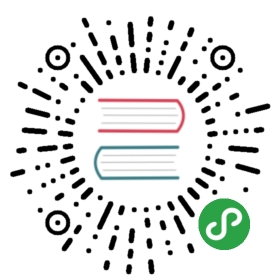Ubuntu 18.04 安装文档
说明
开头的行表示注释
- > 开头的行表示需要在 mysql 中执行
- $ 开头的行表示需要执行的命令安装过程中遇到问题可参考 安装过程中常见的问题
环境
- 系统: Ubuntu 18.04
- IP: 192.168.244.144
- 目录: /opt
- 数据库: mariadb
- 代理: nginx
开始安装
一. 准备 Python3 和 Python 虚拟环境
1.1 安装依赖包
- $ apt-get update && apt-get -y upgrade
- $ apt-get -y install wget gcc libffi-dev git
1.2 安装 Redis, Jumpserver 使用 Redis 做 cache 和 celery broke
- $ apt-get -y install redis-server
1.3 安装 MySQL
本教程使用 Mysql 作为数据库, 如果不使用 Mysql 可以跳过相关 Mysql 安装和配置
- $ apt-get -y install mysql-server libmysqlclient-dev
1.4 创建数据库 Jumpserver 并授权
- $ DB_PASSWORD=`cat /dev/urandom | tr -dc A-Za-z0-9 | head -c 24` # 生成随机数据库密码
- $ echo -e "\033[31m 你的数据库密码是 $DB_PASSWORD \033[0m"
- $ mysql -uroot -p -e "create database jumpserver default charset 'utf8'; grant all on jumpserver.* to 'jumpserver'@'127.0.0.1' identified by '$DB_PASSWORD'; flush privileges;"
1.5 安装 Python3.6
- $ apt-get -y install python3.6-dev python3.6-venv
1.6 建立 Python 虚拟环境
为了不扰乱原来的环境我们来使用 Python 虚拟环境
- $ cd /opt
- $ python3.6 -m venv py3
- $ source /opt/py3/bin/activate
- # 看到下面的提示符代表成功, 以后运行 Jumpserver 都要先运行以上 source 命令, 以下所有命令均在该虚拟环境中运行
- (py3) [root@localhost py3]
二. 安装 Jumpserver
2.1 下载或 Clone 项目
- $ cd /opt/
- $ git clone https://github.com/jumpserver/jumpserver.git
- $ cd /opt/jumpserver
- $ git checkout 1.4.8
2.2 安装依赖包
- $ cd /opt/jumpserver/requirements
- $ apt-get -y install $(cat deb_requirements.txt)
2.3 安装 Python 库依赖
- $ pip install --upgrade pip setuptools
- $ pip install -r requirements.txt
2.4 修改 Jumpserver 配置文件
- $ cd /opt/jumpserver
- $ cp config_example.yml config.yml
- $ SECRET_KEY=`cat /dev/urandom | tr -dc A-Za-z0-9 | head -c 50` # 生成随机SECRET_KEY
- $ echo "SECRET_KEY=$SECRET_KEY" >> ~/.bashrc
- $ BOOTSTRAP_TOKEN=`cat /dev/urandom | tr -dc A-Za-z0-9 | head -c 16` # 生成随机BOOTSTRAP_TOKEN
- $ echo "BOOTSTRAP_TOKEN=$BOOTSTRAP_TOKEN" >> ~/.bashrc
- $ sed -i "s/SECRET_KEY:/SECRET_KEY: $SECRET_KEY/g" /opt/jumpserver/config.yml
- $ sed -i "s/BOOTSTRAP_TOKEN:/BOOTSTRAP_TOKEN: $BOOTSTRAP_TOKEN/g" /opt/jumpserver/config.yml
- $ sed -i "s/# DEBUG: true/DEBUG: false/g" /opt/jumpserver/config.yml
- $ sed -i "s/# LOG_LEVEL: DEBUG/LOG_LEVEL: ERROR/g" /opt/jumpserver/config.yml
- $ sed -i "s/# SESSION_EXPIRE_AT_BROWSER_CLOSE: false/SESSION_EXPIRE_AT_BROWSER_CLOSE: true/g" /opt/jumpserver/config.yml
- $ sed -i "s/DB_PASSWORD: /DB_PASSWORD: $DB_PASSWORD/g" /opt/jumpserver/config.yml
- $ Server_IP=`ip addr | grep inet | egrep -v '(127.0.0.1|inet6|docker)' | awk '{print $2}' | tr -d "addr:" | head -n 1 | cut -d / -f1`
- $ echo -e "\033[31m 你的SECRET_KEY是 $SECRET_KEY \033[0m"
- $ echo -e "\033[31m 你的BOOTSTRAP_TOKEN是 $BOOTSTRAP_TOKEN \033[0m"
- $ echo -e "\033[31m 你的服务器IP是 $Server_IP \033[0m"
- $ vim config.yml # 确认内容有没有错误
- # SECURITY WARNING: keep the secret key used in production secret!
- # 加密秘钥 生产环境中请修改为随机字符串, 请勿外泄
- SECRET_KEY:
- # SECURITY WARNING: keep the bootstrap token used in production secret!
- # 预共享Token coco和guacamole用来注册服务账号, 不在使用原来的注册接受机制
- BOOTSTRAP_TOKEN:
- # Development env open this, when error occur display the full process track, Production disable it
- # DEBUG 模式 开启DEBUG后遇到错误时可以看到更多日志
- DEBUG: false
- # DEBUG, INFO, WARNING, ERROR, CRITICAL can set. See https://docs.djangoproject.com/en/1.10/topics/logging/
- # 日志级别
- LOG_LEVEL: ERROR
- # LOG_DIR:
- # Session expiration setting, Default 24 hour, Also set expired on on browser close
- # 浏览器Session过期时间, 默认24小时, 也可以设置浏览器关闭则过期
- # SESSION_COOKIE_AGE: 86400
- SESSION_EXPIRE_AT_BROWSER_CLOSE: true
- # Database setting, Support sqlite3, mysql, postgres ....
- # 数据库设置
- # See https://docs.djangoproject.com/en/1.10/ref/settings/#databases
- # SQLite setting:
- # 使用单文件sqlite数据库
- # DB_ENGINE: sqlite3
- # DB_NAME:
- # MySQL or postgres setting like:
- # 使用Mysql作为数据库
- DB_ENGINE: mysql
- DB_HOST: 127.0.0.1
- DB_PORT: 3306
- DB_USER: jumpserver
- DB_PASSWORD:
- DB_NAME: jumpserver
- # When Django start it will bind this host and port
- # ./manage.py runserver 127.0.0.1:8080
- # 运行时绑定端口
- HTTP_BIND_HOST: 0.0.0.0
- HTTP_LISTEN_PORT: 8080
- # Use Redis as broker for celery and web socket
- # Redis配置
- REDIS_HOST: 127.0.0.1
- REDIS_PORT: 6379
- # REDIS_PASSWORD:
- # REDIS_DB_CELERY: 3
- # REDIS_DB_CACHE: 4
- # Use OpenID authorization
- # 使用OpenID 来进行认证设置
- # BASE_SITE_URL: http://localhost:8080
- # AUTH_OPENID: false # True or False
- # AUTH_OPENID_SERVER_URL: https://openid-auth-server.com/
- # AUTH_OPENID_REALM_NAME: realm-name
- # AUTH_OPENID_CLIENT_ID: client-id
- # AUTH_OPENID_CLIENT_SECRET: client-secret
- # OTP settings
- # OTP/MFA 配置
- # OTP_VALID_WINDOW: 0
- # OTP_ISSUER_NAME: Jumpserver
2.5 运行 Jumpserver
- $ cd /opt/jumpserver
- $ ./jms start -d # 后台运行使用 -d 参数./jms start -d
- # 新版本更新了运行脚本, 使用方式./jms start|stop|status all 后台运行请添加 -d 参数
运行不报错, 请继续往下操作
三. 安装 SSH Server 和 WebSocket Server: Coco
3.1 安装 Docker
- $ apt-get -y install apt-transport-https ca-certificates curl software-properties-common
- $ curl -fsSL http://mirrors.aliyun.com/docker-ce/linux/ubuntu/gpg | sudo apt-key add -
- $ add-apt-repository "deb [arch=amd64] http://mirrors.aliyun.com/docker-ce/linux/ubuntu $(lsb_release -cs) stable"
- $ apt-get -y update
- $ apt-get -y install docker-ce
- $ curl -sSL https://get.daocloud.io/daotools/set_mirror.sh | sh -s http://f1361db2.m.daocloud.io
- $ systemctl restart docker.service
3.2 部署 Coco
- $ docker run --name jms_coco -d -p 2222:2222 -p 5000:5000 -e CORE_HOST=http://$Server_IP:8080 -e BOOTSTRAP_TOKEN=$BOOTSTRAP_TOKEN jumpserver/jms_coco:1.4.8
- # BOOTSTRAP_TOKEN 为 Jumpserver/config.yml 里面的 BOOTSTRAP_TOKEN
四. 安装 RDP Server 和 VNC Server: Guacamole
4.1 部署 Guacamole
- $ docker run --name jms_guacamole -d -p 8081:8081 -e JUMPSERVER_SERVER=http://$Server_IP:8080 -e BOOTSTRAP_TOKEN=$BOOTSTRAP_TOKEN jumpserver/jms_guacamole:1.4.8
- # BOOTSTRAP_TOKEN 为 Jumpserver/config.yml 里面的 BOOTSTRAP_TOKEN
五. 安装 Web Terminal 前端: Luna
访问(https://github.com/jumpserver/luna/releases)下载对应版本的 release 包, 直接解压, 不需要编译
5.1 部署 Luna
- $ cd /opt/
- $ wget https://github.com/jumpserver/luna/releases/download/1.4.8/luna.tar.gz
- # 如果网络有问题导致下载无法完成可以使用下面地址
- $ wget https://demo.jumpserver.org/download/luna/1.4.8/luna.tar.gz
- $ tar xf luna.tar.gz
- $ chown -R root:root luna
六. 配置 Nginx 整合各组件
6.1 安装 Nginx
- $ apt-get -y install curl gnupg2 ca-certificates lsb-release
- $ add-apt-repository "deb http://nginx.org/packages/ubuntu/ $(lsb_release -cs) nginx"
- $ curl -fsSL http://nginx.org/keys/nginx_signing.key | sudo apt-key add -
- $ apt-get update
- $ apt-get -y install nginx
6.2 准备配置文件 /etc/nginx/conf.d/jumpserver.conf
- $ rm -rf /etc/nginx/conf.d/default.conf
- $ vim /etc/nginx/conf.d/jumpserver.conf
- server {
- listen 80;
- server_name _;
- client_max_body_size 100m; # 录像及文件上传大小限制
- location /luna/ {
- try_files $uri / /index.html;
- alias /opt/luna/;
- }
- location /media/ {
- add_header Content-Encoding gzip;
- root /opt/jumpserver/data/;
- }
- location /static/ {
- root /opt/jumpserver/data/;
- }
- location /socket.io/ {
- proxy_pass http://localhost:5000/socket.io/;
- proxy_buffering off;
- proxy_http_version 1.1;
- proxy_set_header Upgrade $http_upgrade;
- proxy_set_header Connection "upgrade";
- proxy_set_header X-Real-IP $remote_addr;
- proxy_set_header Host $host;
- proxy_set_header X-Forwarded-For $proxy_add_x_forwarded_for;
- access_log off;
- }
- location /coco/ {
- proxy_pass http://localhost:5000/coco/;
- proxy_set_header X-Real-IP $remote_addr;
- proxy_set_header Host $host;
- proxy_set_header X-Forwarded-For $proxy_add_x_forwarded_for;
- access_log off;
- }
- location /guacamole/ {
- proxy_pass http://localhost:8081/;
- proxy_buffering off;
- proxy_http_version 1.1;
- proxy_set_header Upgrade $http_upgrade;
- proxy_set_header Connection $http_connection;
- access_log off;
- proxy_set_header X-Real-IP $remote_addr;
- proxy_set_header Host $host;
- proxy_set_header X-Forwarded-For $proxy_add_x_forwarded_for;
- }
- location / {
- proxy_pass http://localhost:8080;
- proxy_set_header X-Real-IP $remote_addr;
- proxy_set_header Host $host;
- proxy_set_header X-Forwarded-For $proxy_add_x_forwarded_for;
- }
- }
6.3 重启 Nginx
- $ nginx -t # 如果没有报错请继续
- $ systemctl restart nginx
6.4 开始使用 Jumpserver
服务全部启动后, 访问 http://192.168.244.144
默认账号: admin 密码: admin
到Jumpserver 会话管理-终端管理 检查 Coco Guacamole 等应用的注册
测试连接
- 如果登录客户端是 macOS 或 Linux, 登录语法如下
- $ ssh -p2222 admin@192.168.244.144
- $ sftp -P2222 admin@192.168.244.144
- 密码: admin
- 如果登录客户端是 Windows, Xshell Terminal 登录语法如下
- $ ssh admin@192.168.244.144 2222
- $ sftp admin@192.168.244.144 2222
- 密码: admin
- 如果能登陆代表部署成功
- # sftp默认上传的位置在资产的 /tmp 目录下
- # windows拖拽上传的位置在资产的 Guacamole RDP上的 G 目录下